Ako vypnúť automatické zálohovanie fotografií v systéme Android za minútu
Google poskytuje rôzne funkcie vrátane zálohovania fotografií. Pomáha používateľovi zabezpečiť ukladanie obrázkov. Aj keď to znie dobre, musíme pochopiť, kde sú tieto obrázky zálohované? , Stretávajú sa tieto uložené obrázky s akoukoľvek hrozbou alebo narušením bezpečnosti? Atď. Odpovede sú dosť jednoduché. Fotografie sú uložené v cloude a spravuje ich server Google . Automatické zálohovanie Google má výhody aj nevýhody. Keď sa rozhodnete nahrať a uložiť obrázky v cloude, váš mobilný telefón alebo tablet automaticky nahrá všetky obrázky uložené v telefóne. Možno o tom viete, ale nemusíte. Väčšina používateľov nevie, aké sú zraniteľnosti týchto nahraných obrázkov. Hlásia sa určité prípady, že nahrané obrázky budú zneužité. Takže pozor ... Ak už používate funkciu automatického zálohovania Google a nahrali ste tony obrázkov do cloudu. Neboj sa !. Možnosť automatického zálohovania môžete okamžite vypnúť. Čo chcete urobiť, je jednoduché.
Prečítajte si tiež: - 6 tajných tipov a trikov pre disky Google
Ako zakázať automatické zálohovanie fotografií v systéme Android
Krok 1 : Otvorte aplikáciu Fotky Google. Nájdete ho v prehliadači ponuky alebo aplikácie s nasledujúcou ikonou.

Krok 2 : Po otvorení aplikácie sa zobrazí nasledujúce okno.

Krok 3: Potom otvorte navigačnú ponuku. Preto klepnite na ikonu v ľavom hornom rohu okna, ako je to znázornené vyššie.

Kliknite na „nastavenia“.
Krok 4 : V okne, ktoré sa zobrazí, vyberte možnosť „zálohovať a synchronizovať“, ktorá sa zobrazí ako prvá možnosť v zozname.

Krok 5: Teraz získate okno „zálohovať a synchronizovať“. Tam môžete vypnúť prepínač a deaktivovať tak funkciu automatického zálohovania.
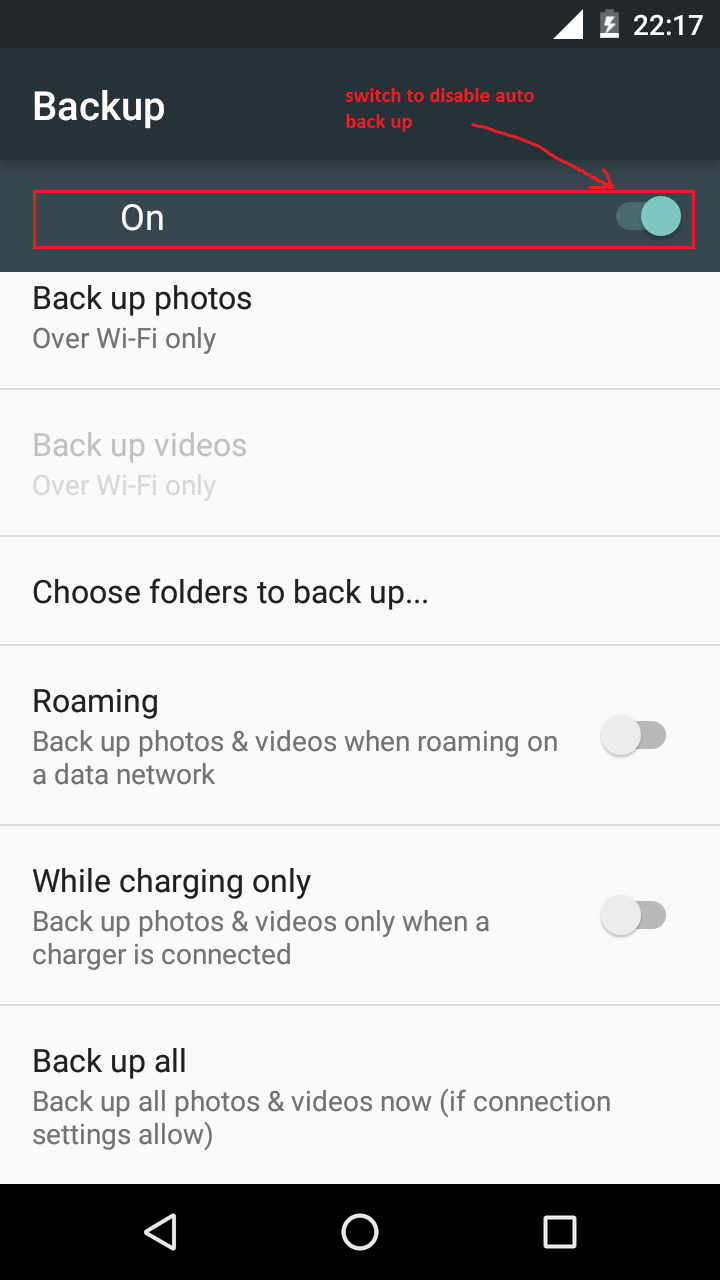
To je všetko !! . Odteraz sa vaše obrázky nebudú nahrávať automaticky, pokiaľ o to nepožiadate systém. Okrem zakázania celej funkcie automatického zálohovania môžete vybrať konkrétne priečinky, ktoré sa majú nahrať, a ponechať ich v cloude. Prejdite preto na zálohovanie a synchronizáciu -> vyberte priečinky, ktoré chcete zálohovať. Potom vyberte priečinky, ktoré sa majú nahrať. Vďaka tejto funkcii môžete mať bariéru medzi svojimi najprísnejšími a súkromnými súbormi.

Ak máte niektoré priečinky vybrané na automatické nahrávanie, môžete tiež zvoliť, kedy sa majú súbory nahrať.
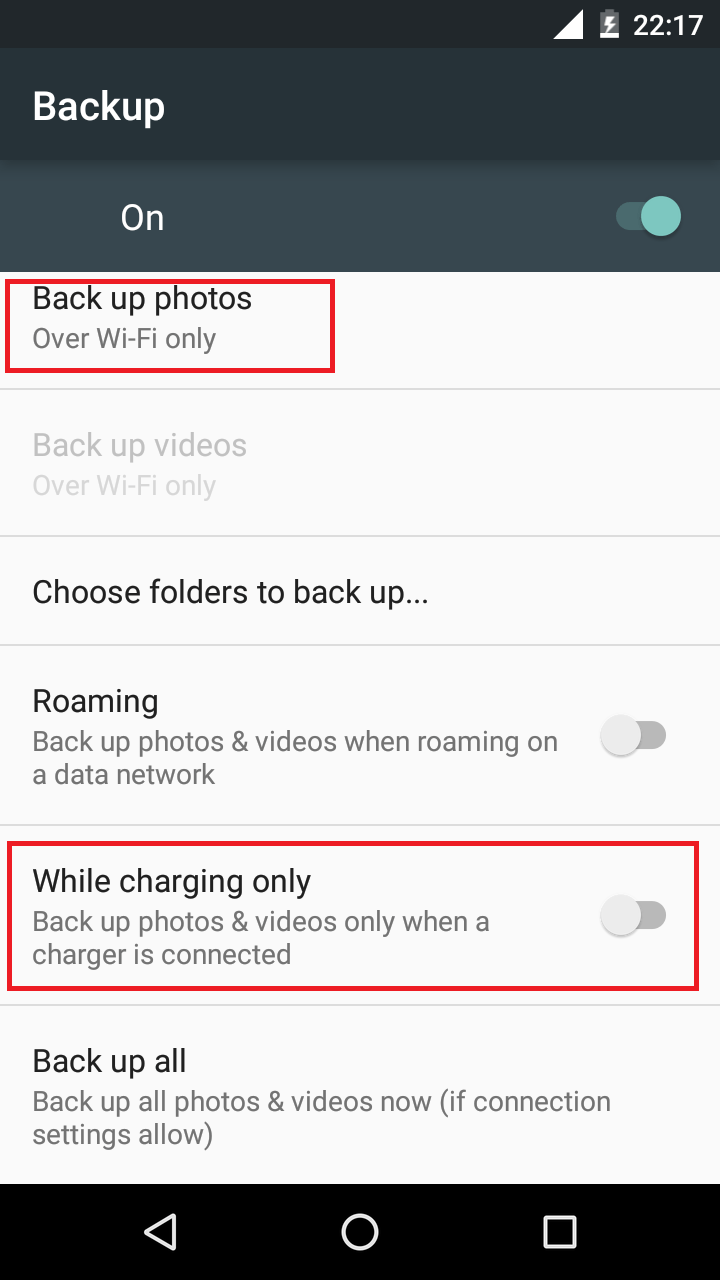
Podľa môjho názoru bude nahrávanie vybraných súborov bezpečnejším prístupom k zálohovaniu. Pretože ak stratíme svoj modul gadget, nestratíme naraz všetky súbory. Môžeme ich získať z cloudu pomocou zaregistrovaného e-mailového ID.
Láska učenie ...
Odporúča sa pre vás: